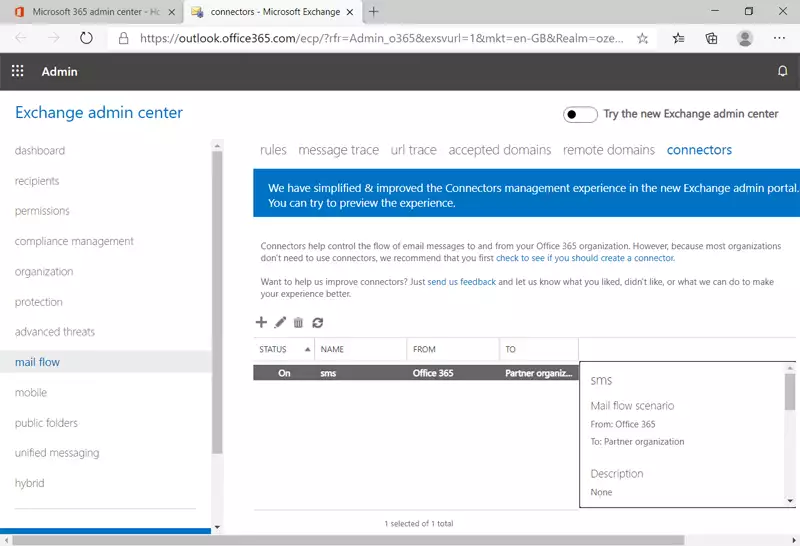Configuração do Exchange Server para envio de e-mail para SMS
O Exchange Server é a plataforma de e-mail, calendário e gerenciamento de contatos da Microsoft. Ele usa principalmente um protocolo chamado MAPI, mas também suporta os protocolos POP3, IMAP e EAS. Isso significa que você pode usá-lo para estabelecer uma conexão que será utilizada para encaminhar e-mails como mensagens SMS. Este tutorial irá ajudá-lo a fazer isso. Siga os passos abaixo e você terá uma conexão funcional.
Como configurar o Exchange Server para envio de e-mail para SMS
Para configurar o Exchange Server para envio de e-mail para SMS:
- Faça login no Microsoft Exchange Server
- Adicione um novo conector
- Configure o novo domínio do conector
- Forneça uma nova rota para mensagens de e-mail
- Insira o endereço IP do Ozeki SMS Gateway
- Valide o conector
- Especifique um endereço de e-mail de teste
- Faça a validação do endereço de e-mail
- Verifique se o status do conector está ativado
- Teste o envio de e-mail para SMS
Passo 1 - Login no centro de administração do Exchange
Primeiro, você precisa ter acesso ao Microsoft Exchange Server. Para isso, faça login no Microsoft Admin Centre. Dessa forma, você pode começar a configurar sua conexão. Você pode ver o centro de administração na Figura 1.
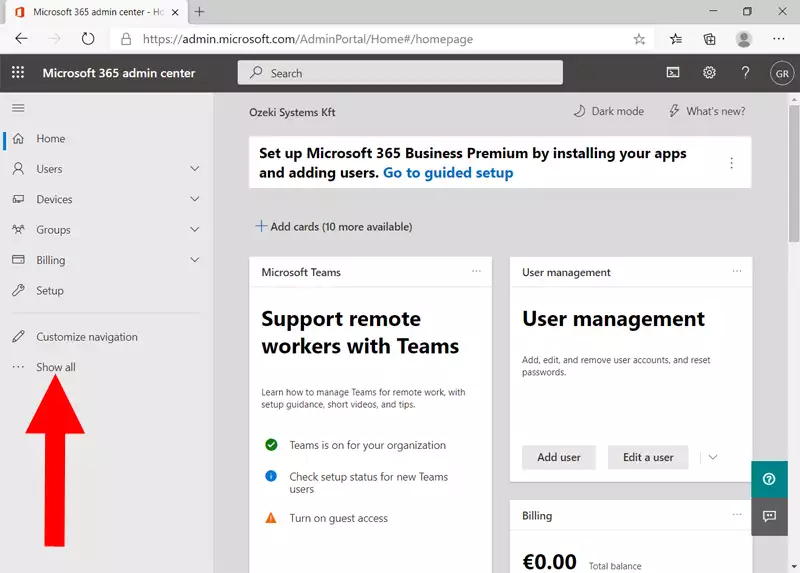
Passo 2 - Abrir o menu do Exchange
Agora você precisa selecionar a opção Exchange no menu lateral esquerdo. Você pode ver qual opção escolher na Figura 2. Se clicar na opção, você será direcionado para o Exchange Admin Centre.
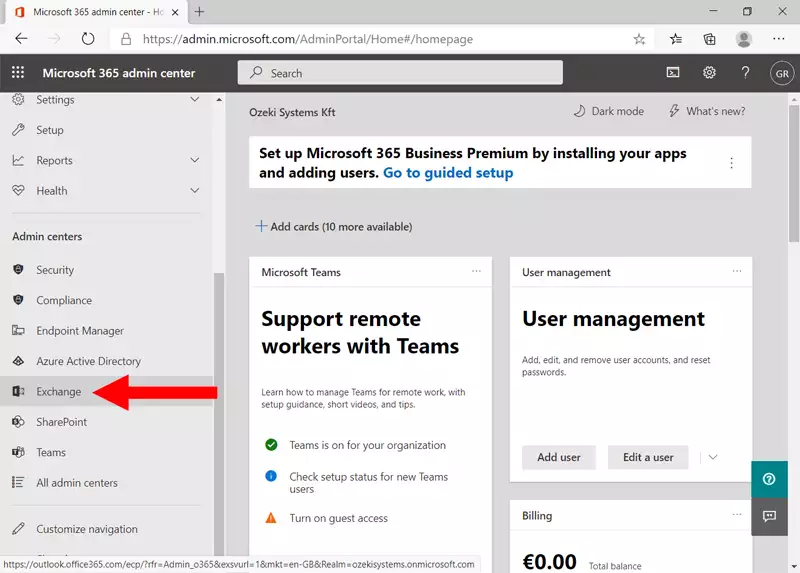
Passo 3 - Abrir o menu de fluxo de e-mail
Aqui você terá opções no lado esquerdo da tela. Aqui você pode gerenciar diferentes configurações do Exchange Server. Para configurar uma nova conexão, você precisa escolher o sub-menu de fluxo de e-mail no lado esquerdo. Você pode ver qual opção escolher na Figura 3.
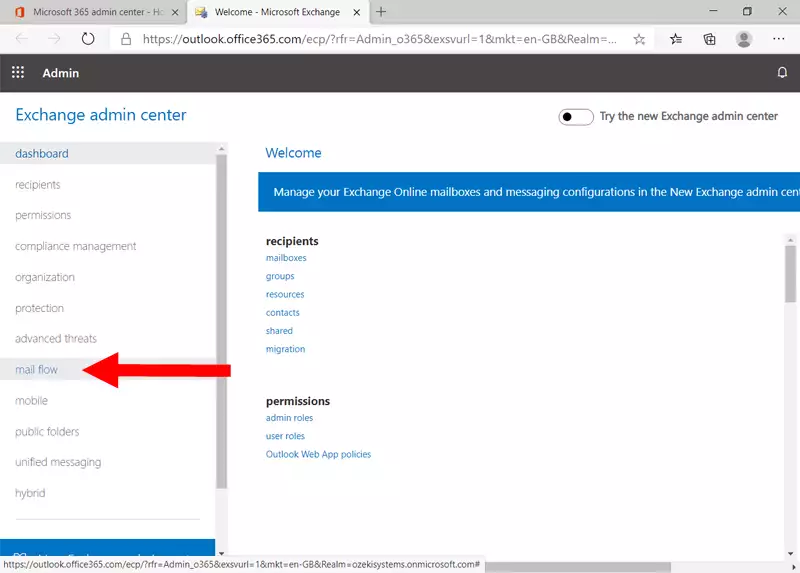
Passo 4 - Abrir o menu de conectores
Se você for para o menu de conectores, localizado no lado direito do menu superior, você pode gerenciar suas conexões existentes ou criar novas. Você pode ver na Figura 4, onde clicar.
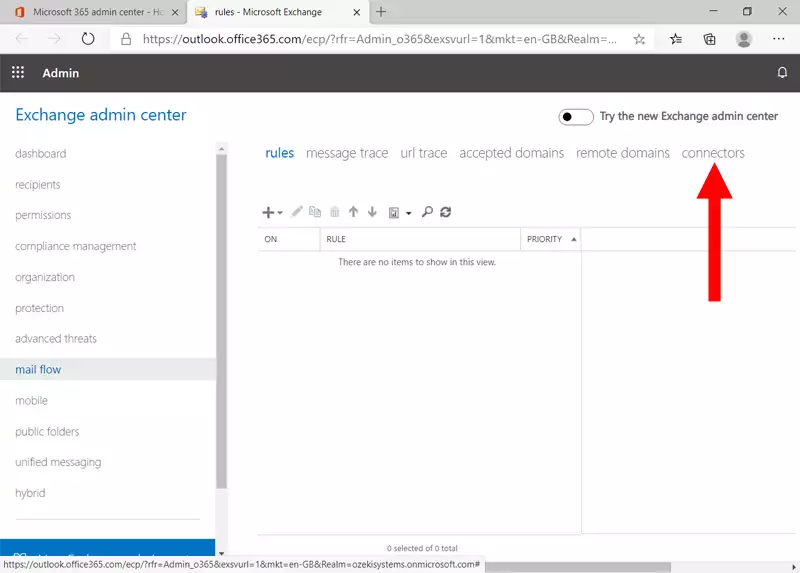
Passo 5 - Adicionar novo conector
Aqui você pode ver todas as suas conexões existentes. Se estiver vazio, significa que você não tem conexões. Para estabelecer uma, clique no ícone + localizado abaixo do título de status. Você pode ver onde clicar na Figura 5.
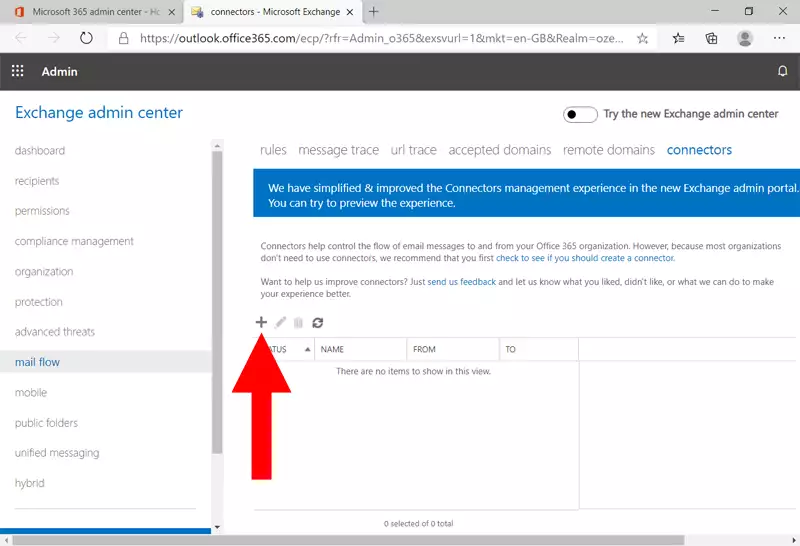
Passo 6 - Selecionar cenário de fluxo de e-mail
Agora você precisa selecionar os cenários de fluxo de e-mail. Isso é importante, porque o processo de configuração será feito com as configurações baseadas na sua escolha. Na Figura 6, você pode ver mais informações sobre suas opções.
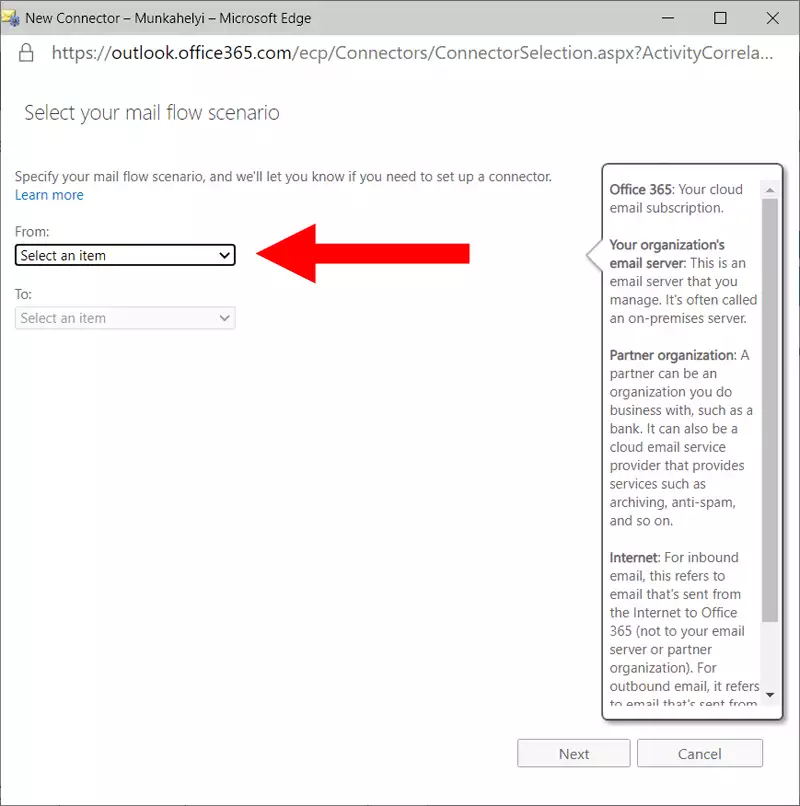
Passo 7 - Selecionar opções de cenário de fluxo de e-mail
Na Figura 7, damos as opções que você precisa escolher para ter uma conexão que o Ozeki Gateway possa trabalhar. Essas opções encaminharão e-mails da sua assinatura na nuvem para uma organização parceira, neste caso o Ozeki Gateway. Clique no botão Próximo para continuar.
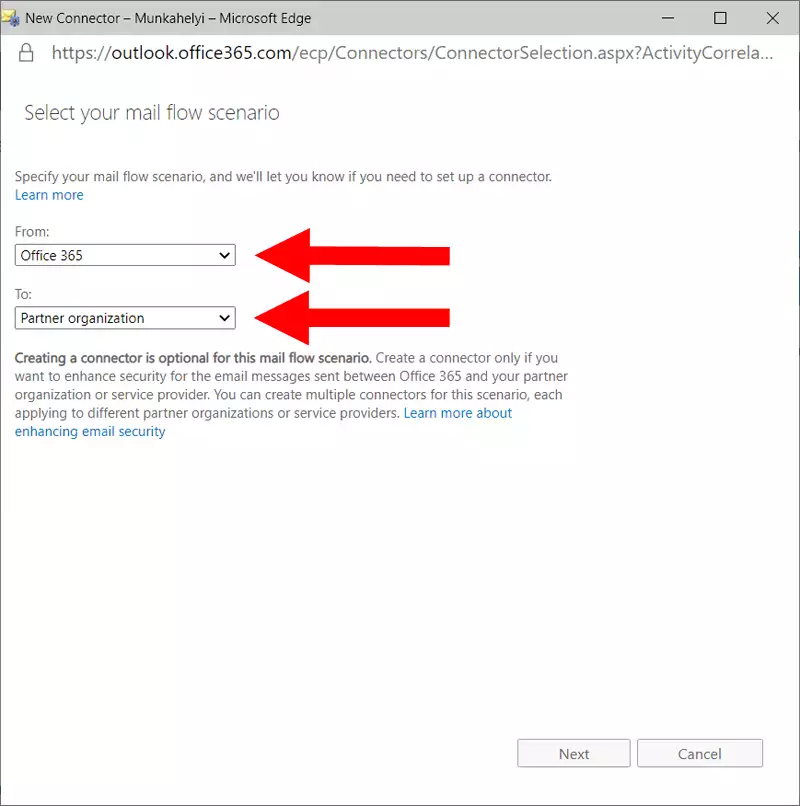
Passo 8 - Adicionar nome do novo conector
Neste passo, você pode escolher um nome para o seu conector. Certifique-se de que o nome seja algo que você possa distinguir facilmente de outros conectores. Você pode ver nosso exemplo de nome na Figura 8. Clique no botão próximo para continuar.
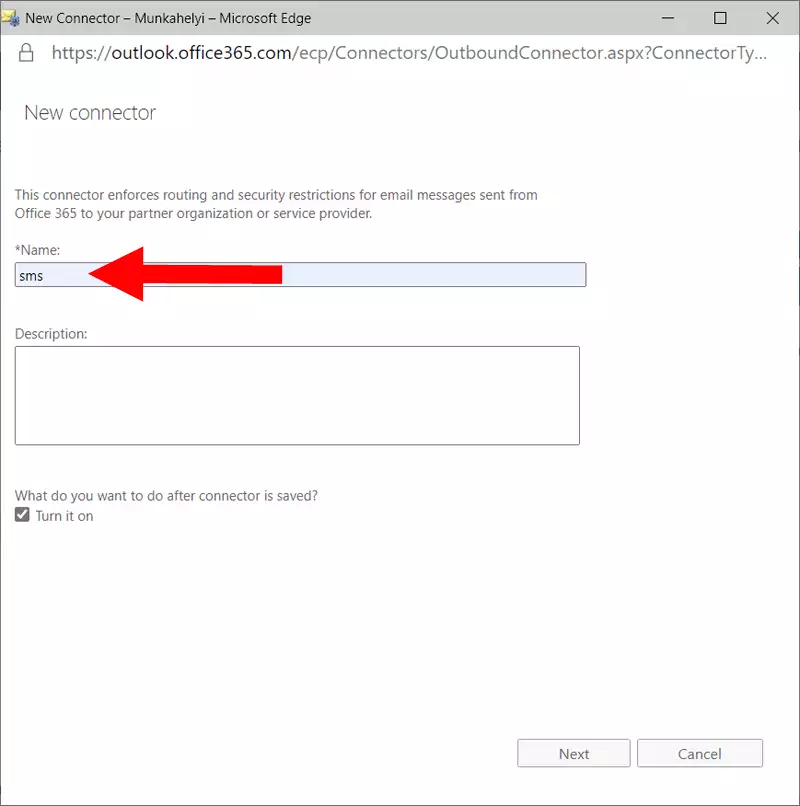
Passo 9 - Configurar novo domínio do conector
Agora, você precisa configurar um domínio para o seu conector. Para isso, clique no ícone + abaixo da caixa de texto. Isso o levará à janela de adição de domínio. Você pode ver o processo na Figura 9.
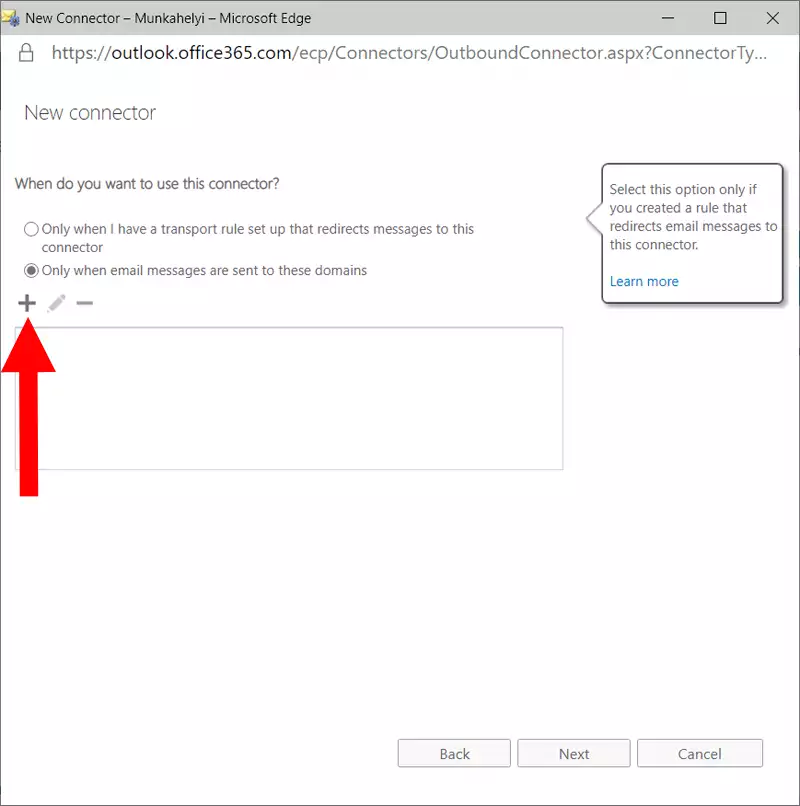
Passo 10 - Especifique o nome de domínio do novo conector
Aqui, você precisa fornecer um nome de domínio para o novo conector. Se já tiver digitado, clique no botão OK para prosseguir para o próximo passo. Você pode ver nosso exemplo de nome de domínio na Figura 10.
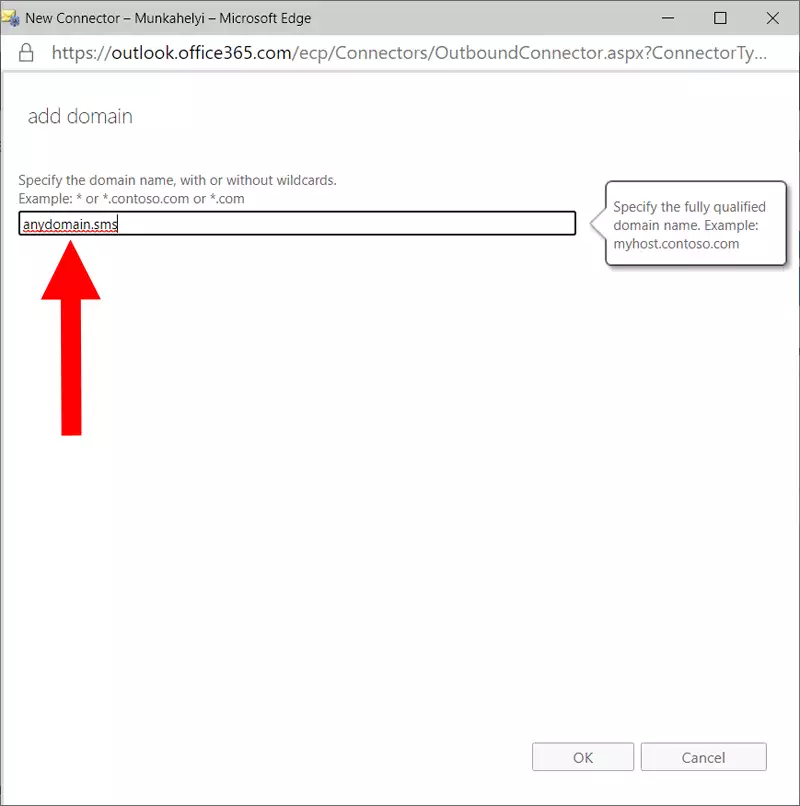
Passo 11 - Selecione a opção de e-mail
Agora você precisa selecionar o conector recém-criado para trabalhar com o Exchange Server. Selecione-o e clique no botão Próximo. Você pode ver ambos os botões na Figura 11.
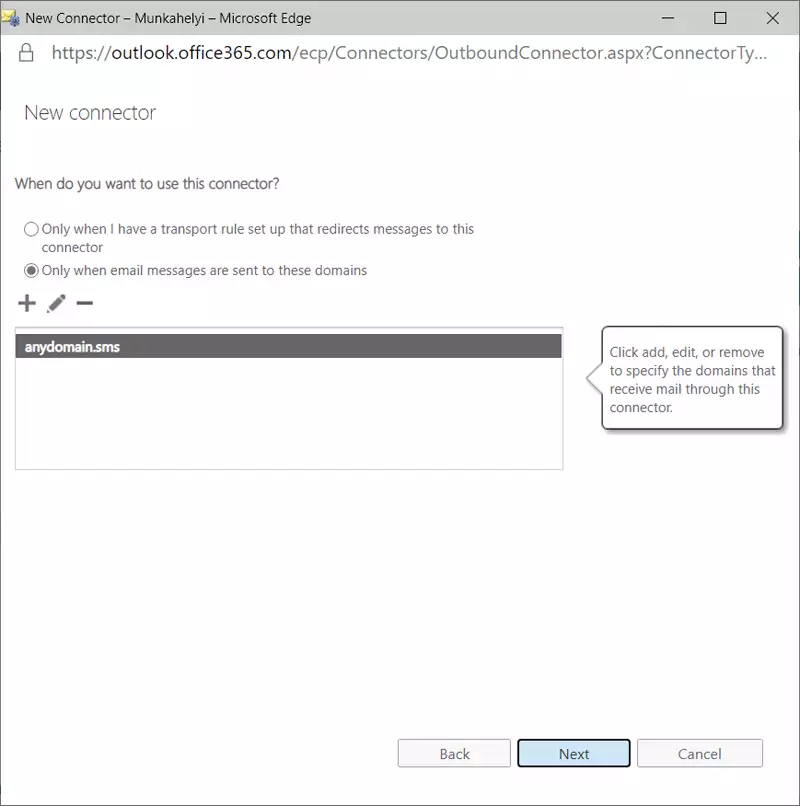
Passo 12 - Roteamento de mensagens de e-mail
Agora você precisa fornecer uma nova rota para o envio de mensagens de e-mail. Clique no ícone + abaixo da caixa, que o levará à janela de adição de um smart host. Você pode ver o processo na Figura 12.
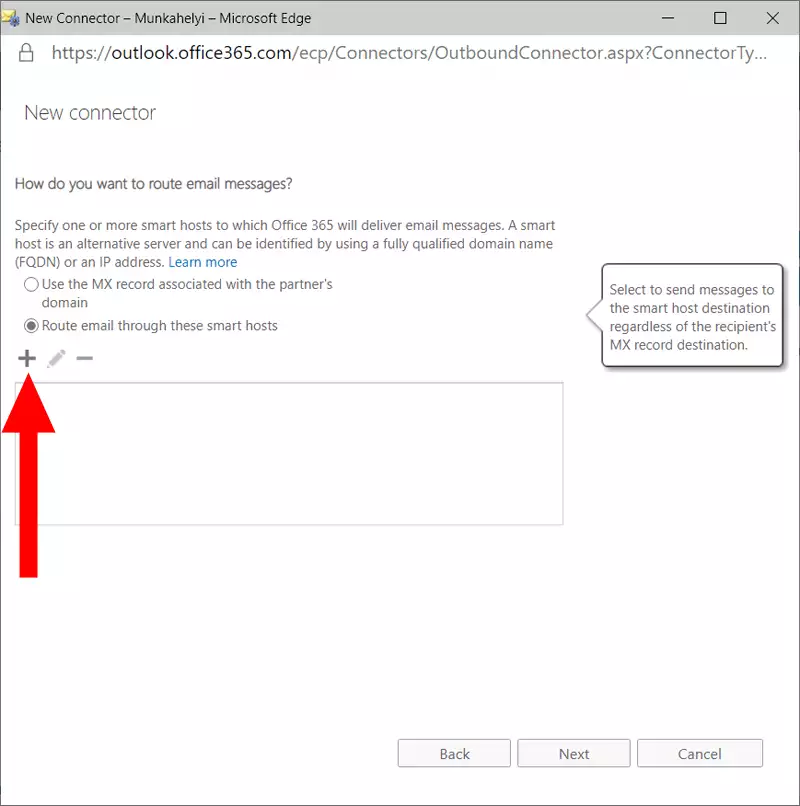
Passo 13 - Especificando o smart host
Aqui, você precisa fornecer o endereço IP do seu Ozeki 10 SMS Gateway. Como você pode ver na Figura 13, fornecemos um exemplo de endereço IP. Clique no botão Salvar para prosseguir.
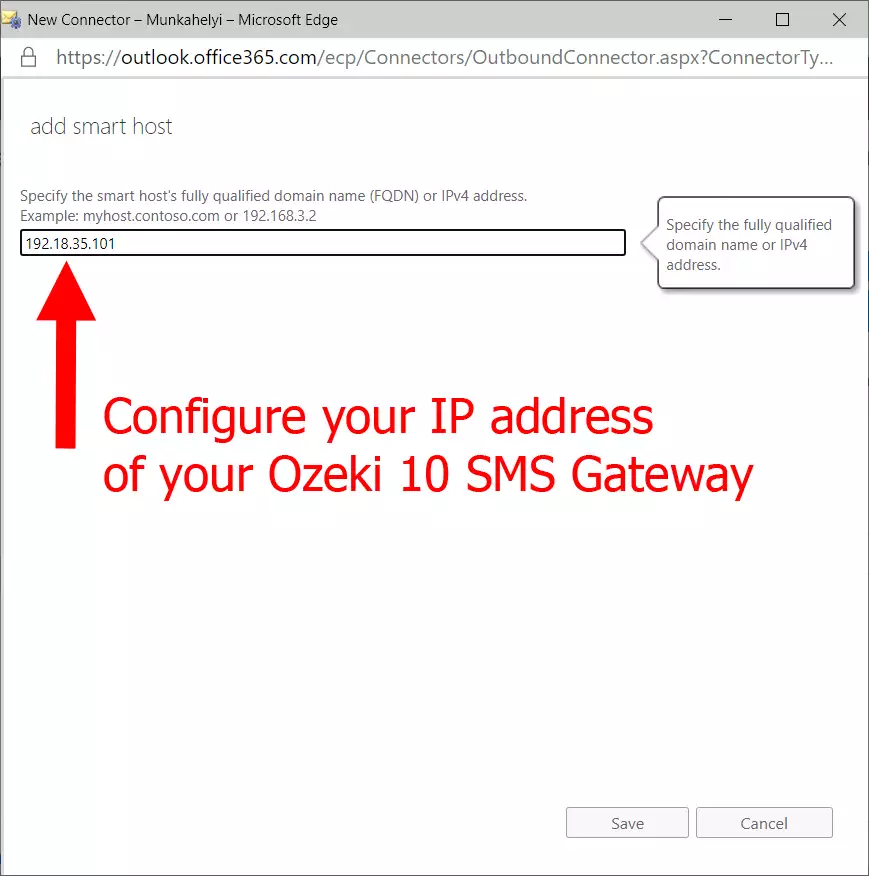
Passo 14 - Roteie mensagens de e-mail
Agora você precisa escolher o smart host criado. Escolha-o e clique no botão Próximo para continuar. Você pode ver o botão na Figura 14.
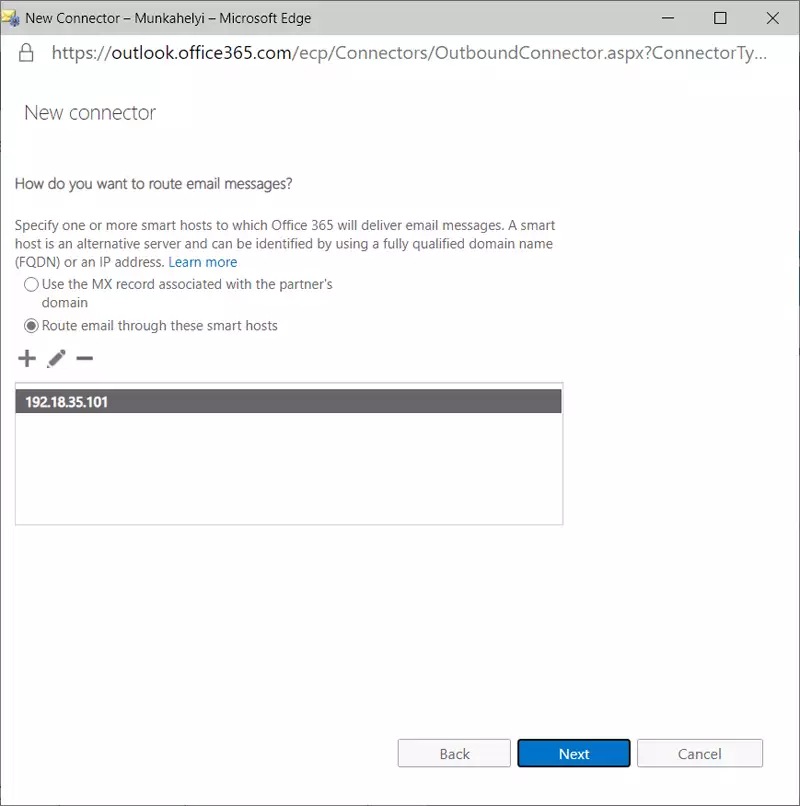
Passo 15 - Configure a conexão Transport Layer Security (TLS)
Usar TLS (Transport Layer Security) é um aspecto muito importante de uma conexão segura. Este protocolo garantirá que ninguém, exceto o remetente e o destinatário, veja as mensagens. Você pode ver qual caixa marcar na Figura 15.
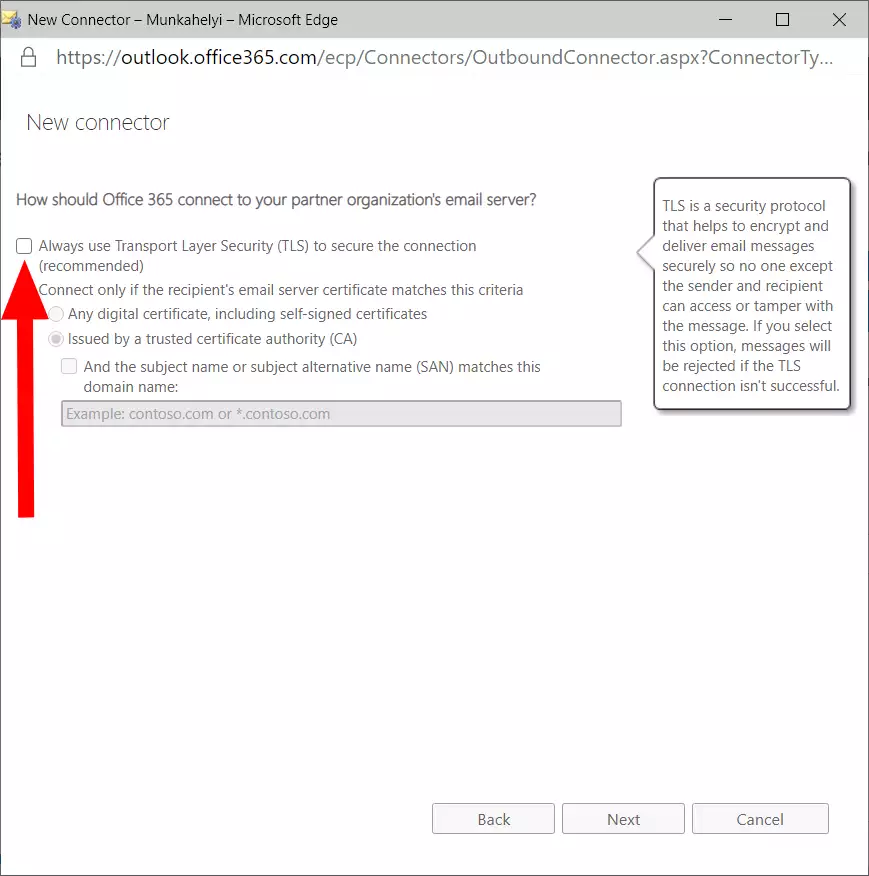
Passo 16 - Confirmação do novo conector
Este passo permitirá que você veja as configurações fornecidas para o seu novo conector. Verifique se todas as suas configurações estão corretas. Para salvá-las, clique no botão Próximo, como você pode ver na Figura 16.
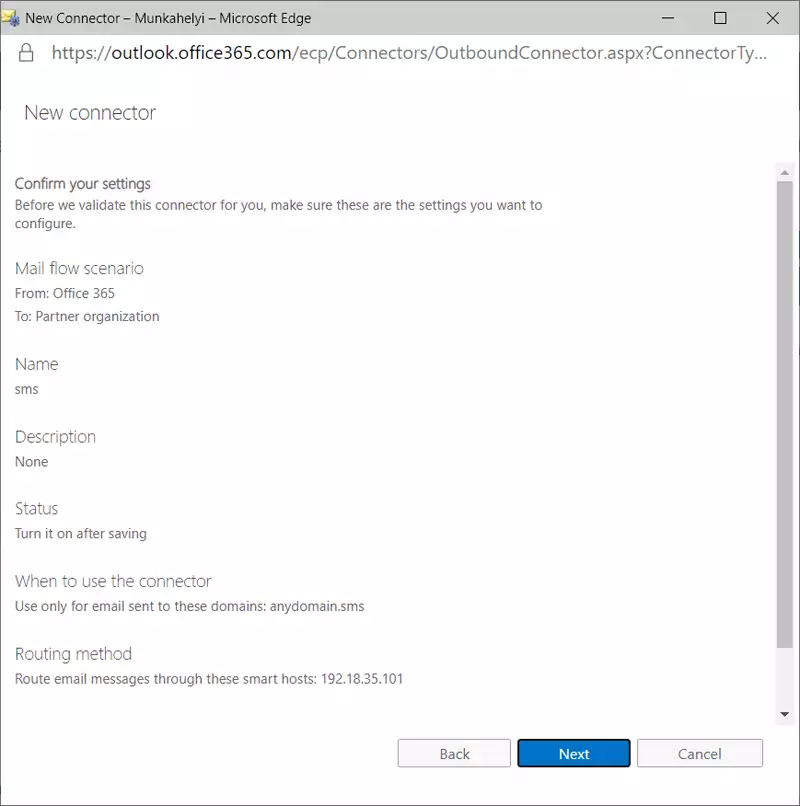
Passo 17 - Validação do conector
Agora, o Exchange Server precisa verificar se a conexão está funcionando conforme o esperado. Use um endereço de e-mail de teste para onde o servidor enviará uma mensagem de teste. Para fornecer o endereço, clique no ícone +. Você pode ver onde clicar na Figura 17.
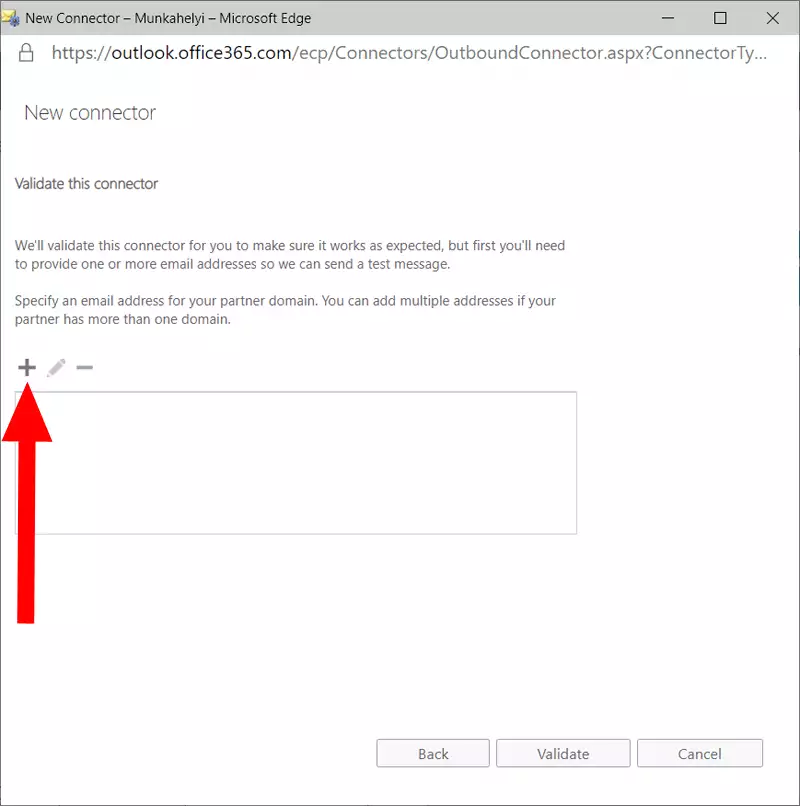
Passo 18 - Adicione um endereço de e-mail de teste
Agora você precisa digitar o endereço para onde a mensagem de teste deve ser enviada. Clique no botão OK para prosseguir. Você pode ver o endereço de teste na Figura 18.
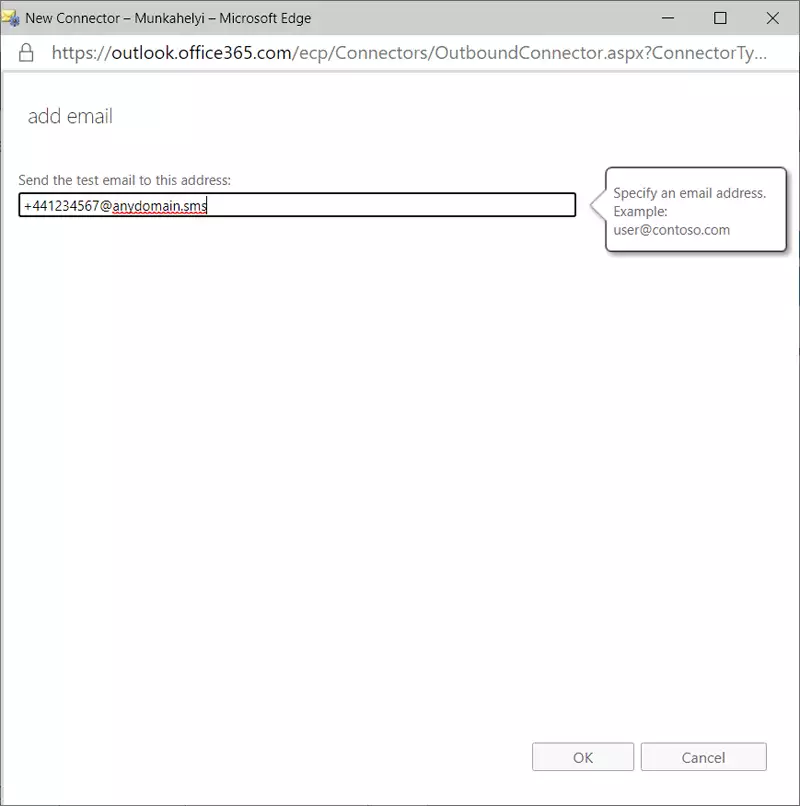
Passo 19 - Endereço de e-mail de teste adicionado com sucesso
Agora, uma janela pop-up aparecerá, notificando que o endereço foi salvo com sucesso no conector. Clique em OK para fechar a janela e prosseguir para o próximo passo. Você pode ver o processo na Figura 19.
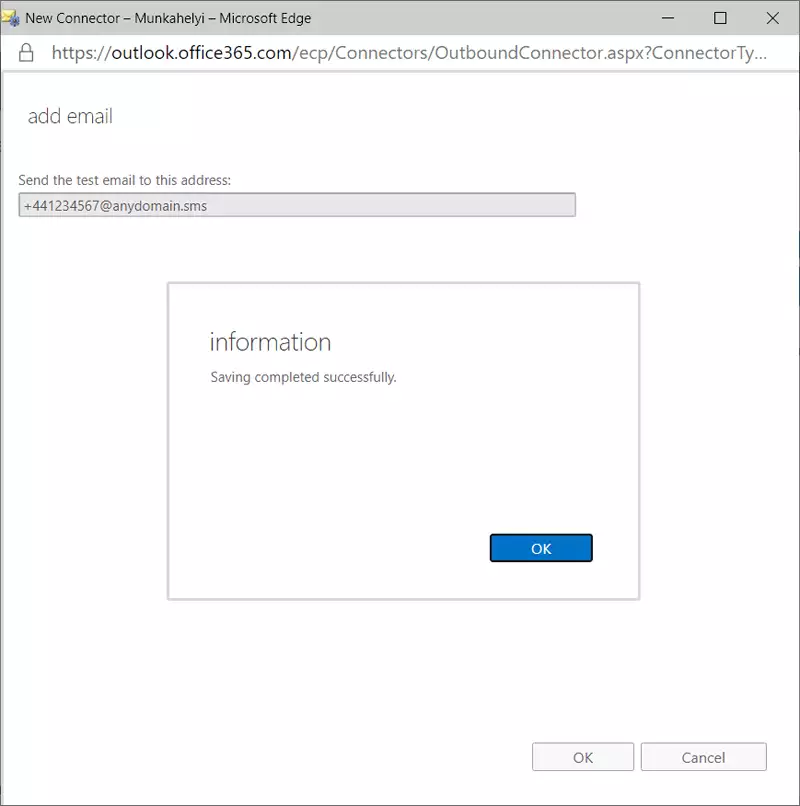
Passo 20 - Validação do endereço de e-mail de teste
Agora você precisa iniciar o processo de validação. Clique no endereço e no botão de validação. Isso iniciará o processo de validação. Você pode ver o botão que precisa clicar na Figura 20.
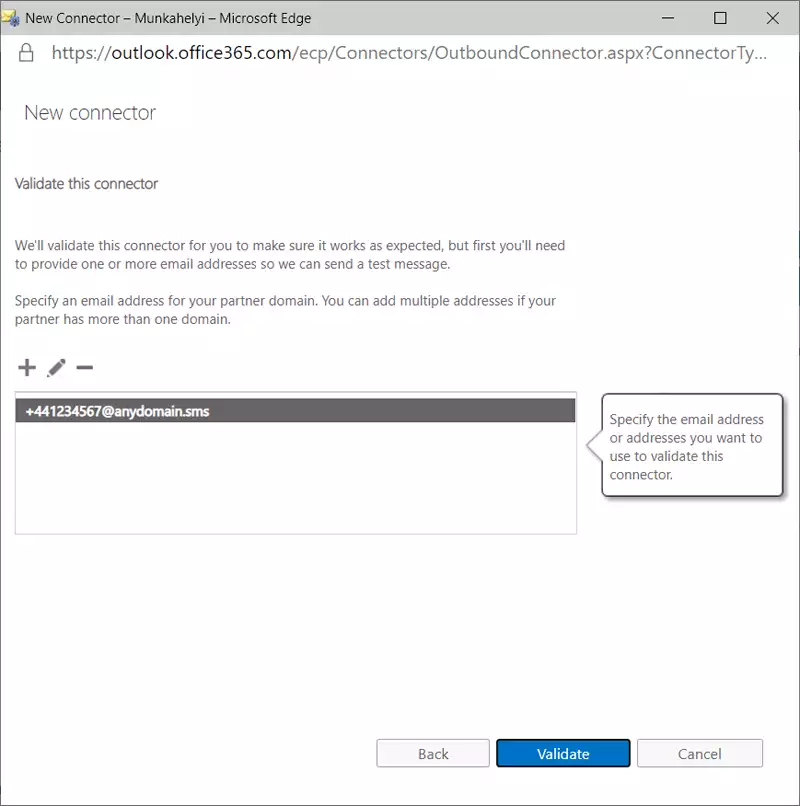
Passo 21 - Início do processo de validação
O processo agora deve começar, e você deve supervisionar o procedimento com a barra de progressão verde, que você pode ver na Figura 21.
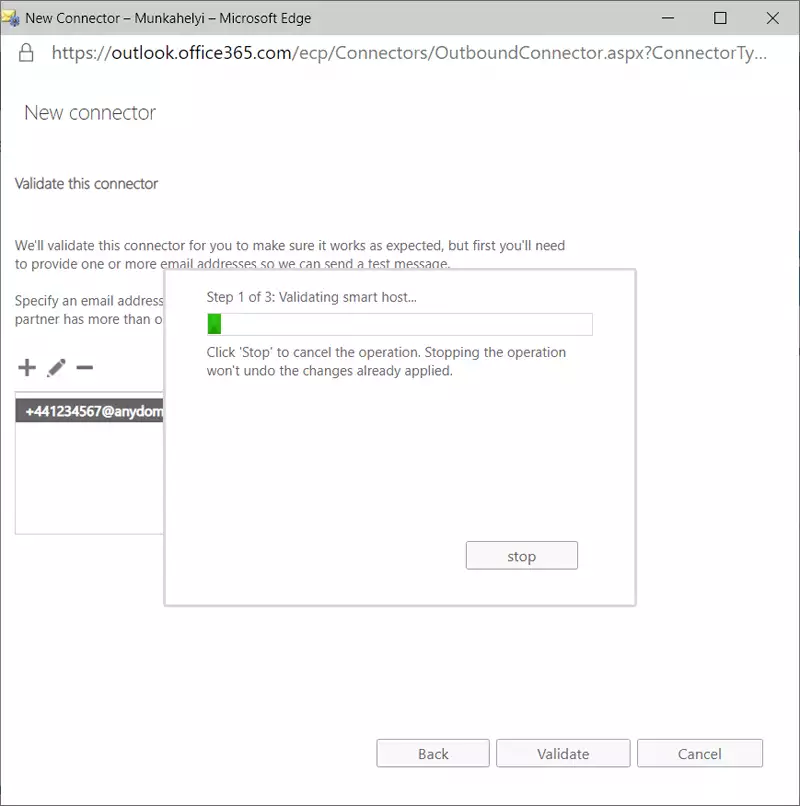
Passo 22 - O processo de validação foi concluído
Se você receber a notificação de que a operação foi concluída com sucesso, você pode fechar a janela pop-up. Você pode ver a notificação de conclusão na Figura 22.
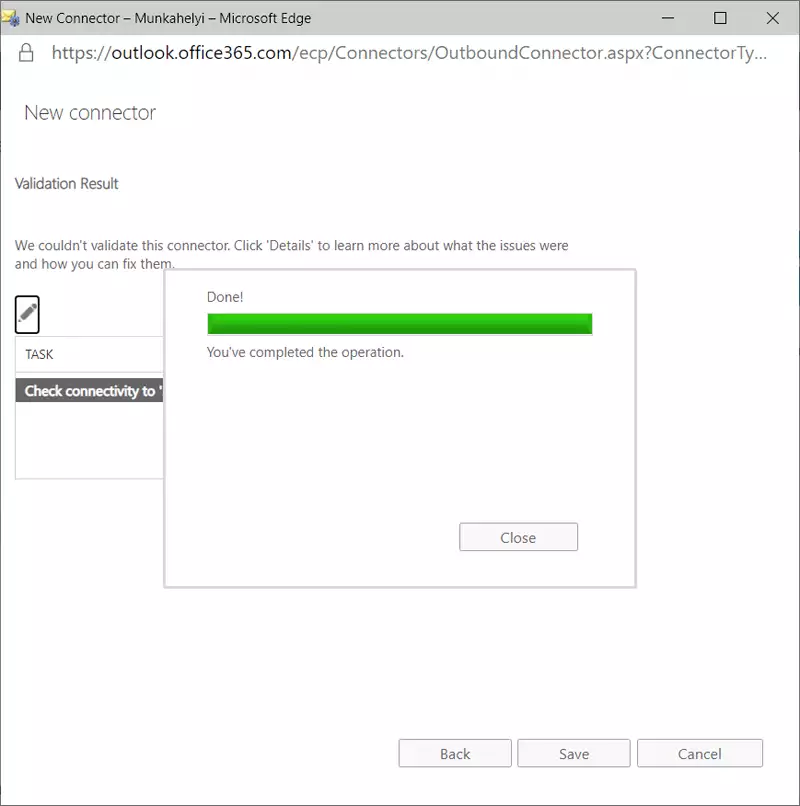
Passo 23 - O resultado do processo de validação
Aqui você pode ver o resultado do processo de validação. Se tudo retornou como "Sucesso", significa que a conexão está funcionando corretamente. Clique no botão Concluir para fechar o instalador. Agora você tem um conector funcional. Você pode ver os resultados na Figura 23.
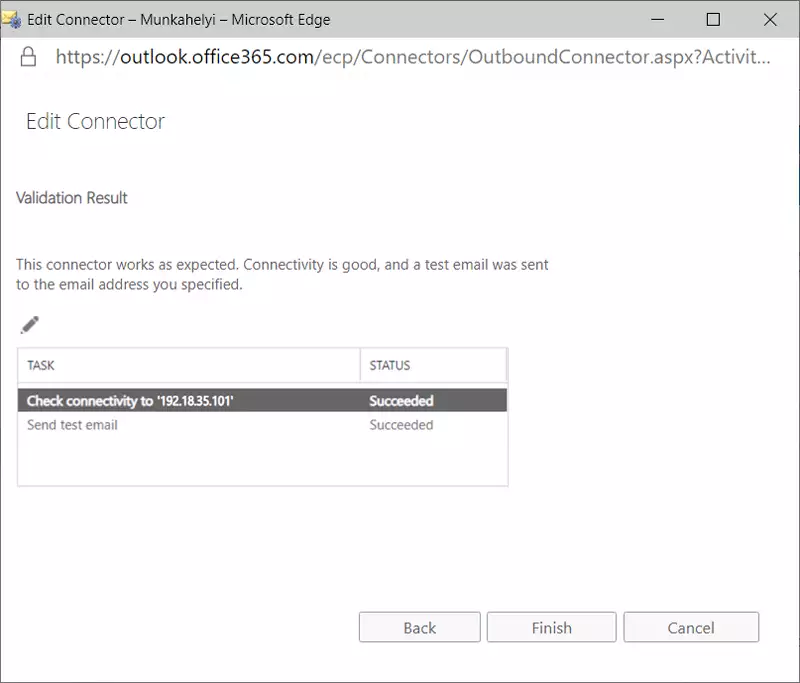
Agora você tem um conector funcional que está pronto para o envio de e-mails. Você pode verificar se a conexão está ligada ou desligada usando a coluna de status.
Passo 24 - O status do conector está ativado